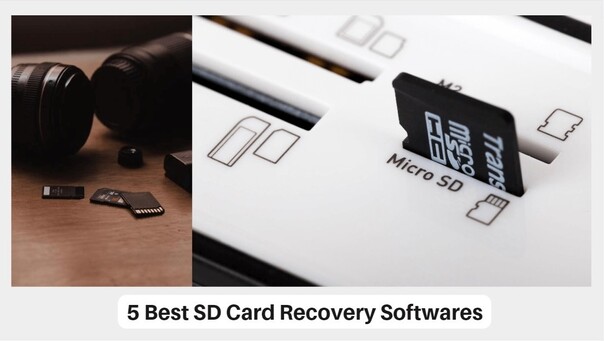كيفية إصلاح بطاقة SD لا يتم تنسيقها على نظام التشغيل Windows 11/10/8/7؟
عندما تواجه خطأ في تهيئة بطاقة SD ، فقد يتلف الجهاز. في هذا الدليل ، قمنا بتجميع 6 حلول حول كيفية إصلاح مشكلة عدم تنسيق بطاقة SD. لاستعادة البيانات من بطاقة SD التالفة ، فقط جرب Tenorshare 4DDiG.
تعد بطاقة SD مكونًا أساسيًا للعديد من الأشخاص. نظرًا لكونه جهاز تخزين صغيرًا ، يمكنه تخزين كمية كبيرة من المعلومات. يمكن أيضًا استخدام بطاقة SD في الهواتف المحمولة والكاميرات وما إلى ذلك لتخزين البيانات. لا يتم تنسيق بطاقة SD ، بطاقة SD غير قادرة على التهيئة أو تجعلها Windows غير قادرة على تنسيق بطاقة SD ، تظهر هذه الأخطاء بشكل متزايد هذه السنوات. لقد تعامل عدد كبير من العملاء مع مشكلة معينة أثناء التعامل مع بطاقات SD ، على سبيل المثال ، "لا يمكن تنسيق نوافذ بطاقة sd 10." وبالتالي ، لمساعدتك ، نحن هنا مع بعض الإصلاحات المفيدة التي من المرجح أن تلبي احتياجاتك.

فيديو تعليمي حول كيفية إصلاح بطاقة SD لن يقوم بتنسيق Windows 10/11
تحميل آمن
تحميل آمن
الجزء 1: لماذا لا يتم تنسيق بطاقة SD الخاصة بي؟
قبل الإجابة "لماذا لا يمكنني تنسيق بطاقة micro sd الخاصة بي؟" ، قد نرغب في التعرف على هذا الموضوع. سيشارك هذا الجزء الأسباب المحددة التي ستجيب عن سبب عدم تنسيق بطاقة SD التالفة.
- لن تسمح الحماية ضد الكتابة على بطاقة SD بتنسيق البطاقة.
- قد يكون التفسير الآخر هو القطاعات السيئة على البطاقة. قد يؤدي إلى تلف البطاقة.
- قد تكون بطاقة SD تالفة بسبب أخطاء في ملفات النظام.
- قد يكون الفيروس أو البرامج الضارة سببًا آخر لظهور هذه المشكلة. قد تنتقل الفيروسات إذا قمت بتوصيل بطاقة SD بأجهزة مختلفة.
الجزء 2: كيفية إصلاح عدم تهيئة بطاقة SD؟
الإصلاح 1. تهيئة بطاقة الذاكرة / بطاقة SD في إدارة أقراص Windows
يستخدم الكثير منا ، غير قادرين على تهيئة بطاقة SD ، مستكشف ملفات Windows. إنه وصول سريع لنا لتشغيل تنسيق سريع للقرص الصلب القابل للإزالة ، مع فرص عدم قدرة النوافذ على التهيئة. هنا ، حاول تهيئة بطاقة SD الخاصة بك في Windows Disk Management ، وهو برنامج افتراضي مختلف لـ Windows.
الخطوة 1 : افتح "إدارة الأقراص" في Windows 11/10/8/7 ، وانقر بزر الماوس الأيمن على بطاقة SD ، واختر "تهيئة".
الخطوة 2 : اختر نظام ملفات مناسبًا مثل FAT32 و NTFS و exFAT وانقر على "موافق" لتشغيل تنسيق سريع.
الإصلاح 2: قم بتشغيل Diskpart لتنظيف بطاقة SD التي لن يتم تنسيقها
الخطوة 1 : اضغط على Windows + R في نفس الوقت ، اكتب "cmd" في مربع التشغيل لفتح موجه الأوامر.
الخطوة 2 : اكتب "diskpart" لتشغيل Diskpart Utility ثم "قائمة القرص" لسرد محركات الأقراص الموجودة على جهاز الكمبيوتر.
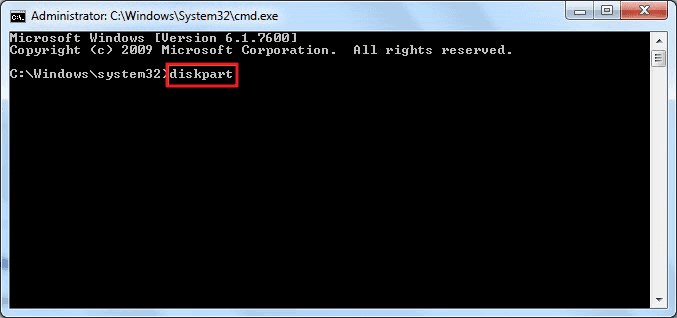
الخطوة 3 : اكتب رقم محرك الأقراص المحدد لبطاقة SD الخاصة بك ، على سبيل المثال ، حدد القرص 2.
الخطوة 4 : اكتب clean لمسح جميع المعلومات الموجودة على بطاقة SD باستخدام الأداة المساعدة النظيفة.
الخطوة 5 : أنشئ قسمًا جديدًا على البطاقة بكتابة "إنشاء قسم أساسي".
الخطوة 6 : اكتب design fs = "نظام الملفات" (يشير نظام الملفات إلى ntfs / fat32) لتهيئة القسم.
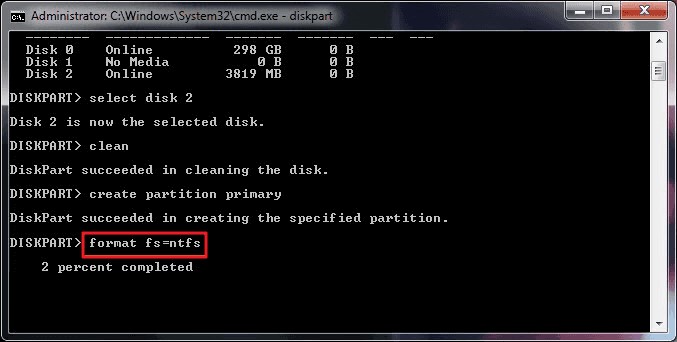
الإصلاح 3: تغيير حرف محرك الأقراص والمسارات للعثور على بطاقة SD
في بعض الأحيان ، لا تختفي مشكلة "Windows لن يقوم بتنسيق بطاقة SD" بأي وسيلة. لحل مثل هذه المشاكل ، عليك اتباع الطريقة أدناه:
الخطوة 1 : قم بتوصيل البطاقة غير القابلة للتهيئة بجهاز الكمبيوتر.
الخطوة 2 : انقر بزر الماوس الأيمن فوق "هذا الكمبيوتر الشخصي" وانقر فوق "إدارة". من إدارة> إدارة الأقراص.
الخطوة 3 : ابحث عن بطاقة SD الخاصة بك وانقر بزر الماوس الأيمن> تغيير حرف محرك الأقراص> المسارات.
الخطوة 4 : أعد تحديد حرف محرك أقراص آخر لبطاقة SD الخاصة بك ثم انقر فوق موافق.

الإصلاح 4: لن تتم تهيئة إزالة الحماية ضد الكتابة من بطاقة Micro SD
تم تعيين بطاقة SD المحمية ضد الكتابة على سعة للقراءة فقط ولا يمكن تنسيقها. وبالتالي ، لن تتمكن من تهيئة بطاقة sd. قد تؤدي الحماية ضد الكتابة إلى مشكلة "يتعذر على Windows تهيئة بطاقة SD". إذا كان الأمر كذلك ، فكل ما تحتاجه هو إلغاء الحماية ضد الكتابة على بطاقتك لجعلها تعمل دون أي خلل.
الخطوة 1 : اضغط على Windows + R لبدء تشغيل مربع التشغيل.
الخطوة 2 : اكتب "diskpart" في مربع التشغيل واضغط على "Enter".
الخطوة 3 : أدخل الأوامر في نافذة diskpart التي تظهر. اضغط على زر Enter في كل مرة بعد إعطاء الأوامر التالية:
- قرص القائمة /
- حدد لوحة # (# يظهر القرص الذي يحتوي على الحماية ضد الكتابة).
- سمات القرص واضحة للقراءة فقط.
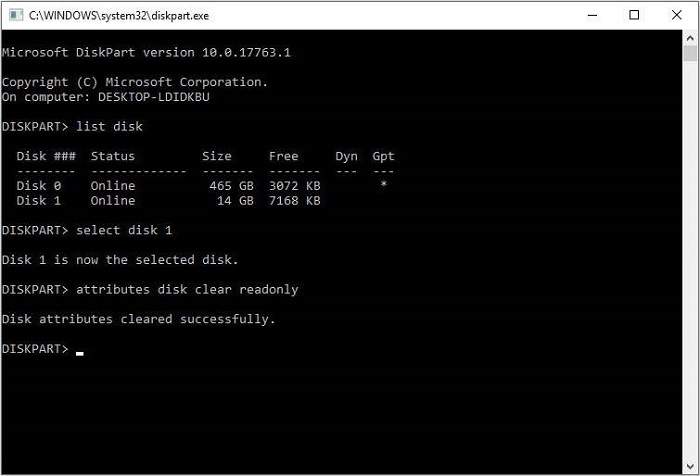
قد يكون من المثالي إذا قمت بإغلاق Windows عندما تظهر لك "تم مسح سمات Diskpart بنجاح." هذا يعني أن مشكلة "بطاقة SD التالفة لن يتم تنسيقها".
فيديو تعليمي: كيفية إزالة الحماية ضد الكتابة من بطاقة SD؟
الإصلاح 5: فحص وإصلاح القطاعات التالفة
لا يمكن الكشف عن القطاعات السيئة على جهاز / قرص التخزين الخاص بك ، لكنها ستمنعك من استخدام جهاز الكمبيوتر الخاص بك وفتح الملفات بسلاسة. يعد تهيئة القرص أحد أكثر إصلاحات القطاعات التالفة شيوعًا. تخلص من القطاعات التالفة وقم بتهيئة البطاقة بأي طريقة تختارها.
الخطوة 1 : باستخدام مفتاح Windows + أزرار R ، افتح شريط التشغيل واكتب cmd هناك. اضغط على مفتاح Enter لفتح موجه الأمر (cmd.exe).
الخطوة 2 : أدخل الأمر: chkdsk E: / f / r / x. قم بتزويد E في موجه الأوامر بحرف محرك أقراص بطاقة SD الخاصة بك.
الإصلاح 6: تنسيق بطاقة SD باستخدام مُنسق بطاقة SD لجهة خارجية
إذا قمت بإزالة الحماية ضد الكتابة على بطاقة SD الخاصة بك ولا تزال المشكلة تحدث ، فأنت بحاجة إلى تهيئة بطاقة SD. يمكنك الحصول على مساعدة من مُنسق Windows 10 SD تابع لجهة خارجية لتهيئة بطاقة SD الخاصة بك.
هناك العديد من هذه الأدوات لإنجاز عملك. من الآن فصاعدًا ، ابحث عن الخيار المثالي وتخلص من مشكلة "بطاقة SD لن تعمل على تنسيق Android". بعد القيام بذلك ، سيتم حل مشكلتك "لماذا لا يمكنني تهيئة بطاقة SD الخاصة بي" على الفور.
الجزء 3: كيفية استرداد البيانات من بطاقة SD التي لن يتم تنسيقها؟
بشكل عام ، قد تتلف بطاقة SD أثناء نقل البيانات من جهاز إلى آخر. إذا بقيت مع Windows ، فلا يمكنك تنسيق بطاقة micro sd وتحتاج إلى استعادة بياناتك المفقودة ، فلا تقلق. بمساعدة من Tenorshare 4DDiG استعادة البيانات ، إنها مسألة دقائق قليلة. كان هذا المنتج مثمرًا في مساعدة عدد لا يحصى من العملاء في استعادة الملفات من بطاقة SD بعد حذفها أو تنسيقها عن طريق الخطأ. بغض النظر عما إذا كنت تستخدم جهاز كمبيوتر يعمل بنظام Windows أو Mac ، فإن البرنامج يعمل بشكل رائع مع كليهما. إليك كيفية استخدامه لاستعادة بياناتك:
- استرجع الملفات التالفة / المحذوفة / المفقودة / المنسقة من بطاقة SD / محرك فلاش USB / الأجهزة الخارجية ، إلخ.
- استرجع أي ملفات مفقودة من أجهزة كمبيوتر Windows و Mac.
- دعم أكثر من 1000 نوع من الملفات مثل الصور ومقاطع الفيديو والأويدو والمستندات والمزيد.
- فحص سريع بأمان 100٪.
تحميل آمن
تحميل آمن
- قم بتوصيل واختيار البطاقة
- مسح بطاقة SD ومعاينة البيانات
- الخطوه 3:استعادة البيانات من بطاقة SD
أولاً وقبل كل شيء ، قم بتثبيت Tenorshare 4DiG Windows Data Recovery. قم بتشغيل البرنامج ، وقم بتوصيل بطاقة SD الخاصة بك حيث فقدت البيانات بجهاز الكمبيوتر الخاص بك ، ثم حددها لبدء.

بعد النقر مسبقًا على Scan ، يقوم 4DiG بفحص بطاقتك بسرعة في كل مكان للكشف عن الملفات المفقودة. بعد المسح ، يمكنك اختيار الملف للتحضير المسبق قبل استعادة البيانات.
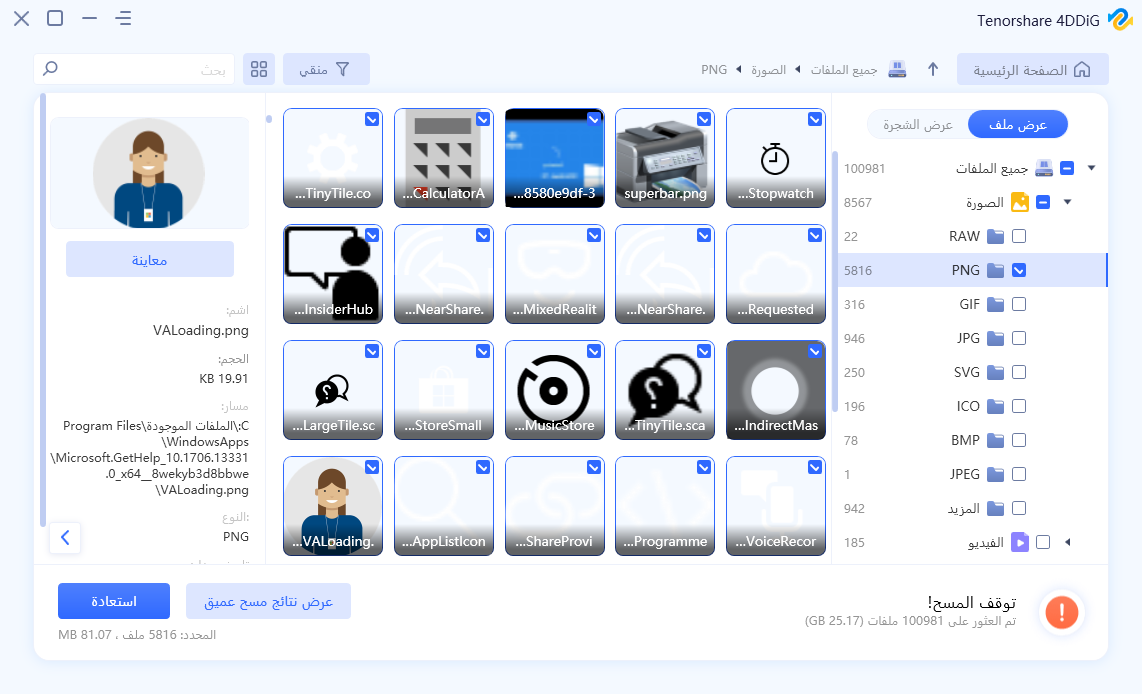
4DDiG يستعيد البيانات من جميع الأنواع ويتيح لك معاينتها. بعد النقر فوق Recover ، سيطلب 4DDiG الموقع الذي ترغب في حفظ المستندات الموجودة فيه.
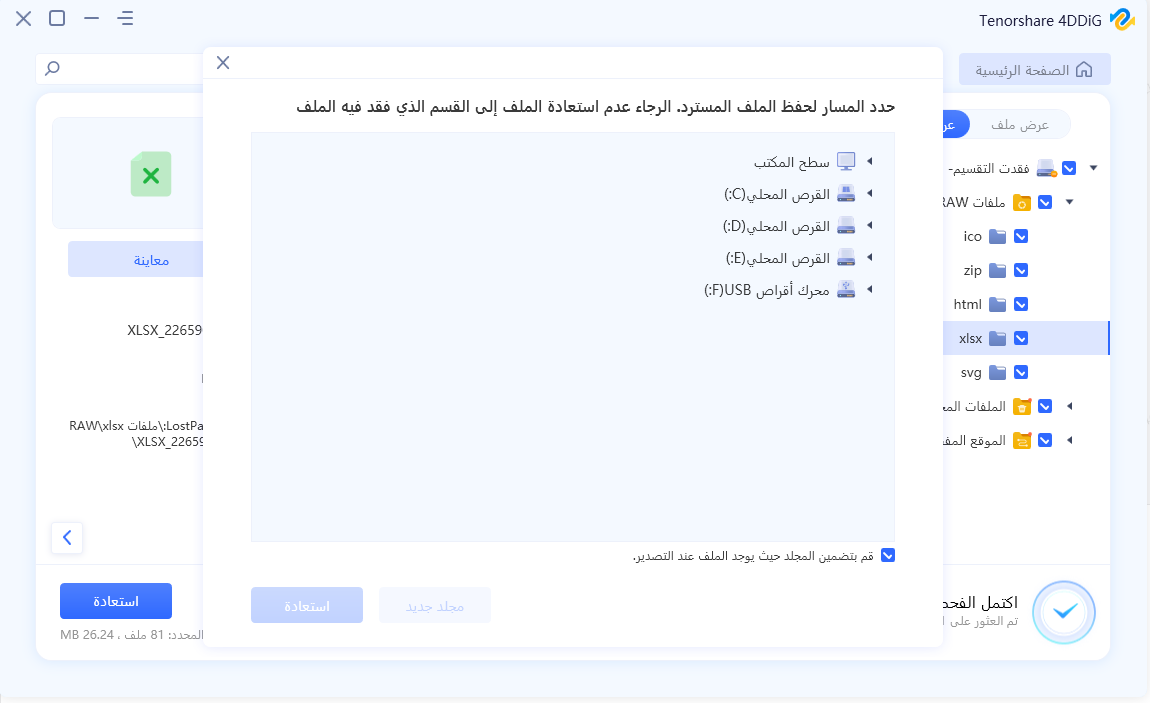
فيديو تعليمي: كيفية استرداد الملفات المحذوفة من بطاقة SD؟
تحميل آمن
تحميل آمن
الجزء 4: لا يمكن تنسيق الأسئلة الشائعة حول بطاقة SD
1. كيفية إصلاح بطاقة SD لا يتم تنسيقها إلى FAT32؟
في نظام التشغيل Windows 10 ، يصعب تهيئة بطاقة إلى FAT32 إذا كان حجمها يزيد عن 32 جيجابايت. يحدث ذلك بسبب عمرها الافتراضي كنظام ملفات. يمكنك المحاولة:
- التنسيق عندما يعمل مستكشف ملفات Windows وإدارة الأقراص
- قم بتهيئة بطاقتك باستخدام Diskpart إلى FAT32 في نظام التشغيل Windows 10
- قم بتهيئة بطاقة SD إلى FAT32 باستخدام سطر الأوامر في نظام التشغيل Windows 10
2. كيفية إصلاح عدم تهيئة بطاقة RAW SD؟
أفضل الحلول للتخلص من المشكلات المتعلقة بتنسيق بطاقات SD الأولية هي:
- التنسيق باستخدام خيار CMD
- فرض تهيئة البطاقة
- قم بتهيئة بطاقة الذاكرة الأولية الخاصة بك باستخدام Diskpartin Windows 10
3. كيف يمكن إصلاح بطاقة SD التي لا يتم تنسيقها على كاميرا Android / Canon؟
الخطوة 1 : امسح بطاقة SD الموجودة على جهاز الكمبيوتر الخاص بك وضعها في كاميرا Android.
الخطوة 2 : اذهب إلى الإعدادات> التخزين.
الخطوة 3 : حدد البطاقة واضغط على النقاط الثلاث التي تشير إلى الإعدادات.
الخطوة 4 : حدد "تنسيق على أنه داخلي".
الخطوة 5 : حدد "حذف وتنسيق" ثم أعد تشغيل الكاميرا.
4. كيف أجبر بطاقة SD على التهيئة؟
لفرض تهيئة بطاقة SD الخاصة بك ، يمكنك محاولة:
- قم بتهيئة البطاقة باستخدام الهاتف الخلوي أو الكاميرا
- استخدم برنامج تنسيق قرص مجاني
5. كيفية الإصلاح إذا كان لا يمكن تهيئة بطاقة SD على نظام التشغيل Mac أو Android؟
- يمكنك تهيئة بطاقتك باستخدام تطبيق Disk Utility إذا كان لديك جهاز كمبيوتر يعمل بنظام Mac.
- بالنسبة لمعظم أجهزة Android ، يمكن إصلاح المشكلات بسهولة عن طريق إعادة تشغيل الجهاز.
- الملف ~ / .bash_profile
- المجلدات مثل / usr و / bin و / إلخ. بعيدًا عن الأنظار.
استنتاج:
قد تكون مشكلة "لا يمكن تهيئة بطاقة SD" أمرًا شاقًا. باختصار ، قد تعتقد أنها مشكلة خطيرة ويمكن أن تشعر بالرعب بسهولة. لقد شاركنا بعض الإصلاحات التي يمكن أن تساعدك في الظروف إذا التقيت " نظام التشغيل "ويندوز" غير قادر على إتمام عملية المسح "خطأ أيضًا. إذا فقدت بعض البيانات الأساسية أثناء تهيئة بطاقتك ، فيمكنك استعادتها بسلاسة باستخدام برنامج Tenorshare 4DDiG SD لاستعادة البيانات وهو خيار موثوق.
ربما يعجبك أيضا
- الصفحة الرئيسية >>
- بطاقة الذاكرة >>
- كيفية إصلاح بطاقة SD لا يتم تنسيقها على نظام التشغيل Windows 11/10/8/7؟